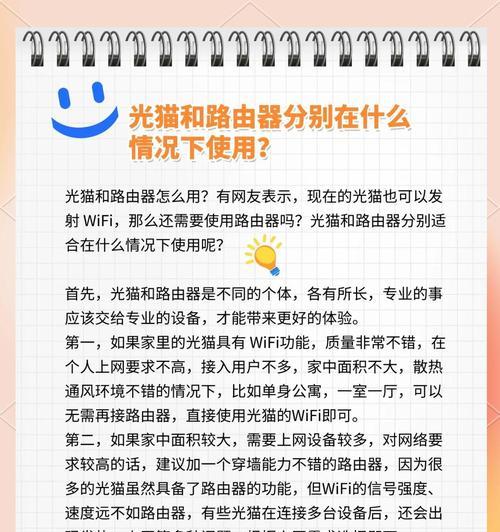在当前网络环境下,路由器双线设置已经成为许多企业和家庭用户提升网络速度和稳定性的选择。所谓双线设置,指的是将两条不同的网络线路,如宽带和4G/5G无线网络同时接入路由器,以达到负载均衡或故障切换的目的。本文将详细介绍路由器双线设置的具体步骤,帮助您轻松完成配置。
1.准备工作
在开始双线设置之前,您需要准备以下几样东西:
一台支持双线路接入的路由器(请确认路由器支持双线或多线负载均衡功能)
两条有效的上网线路(如一条宽带和一条移动网络)
相应的网络账号信息(宽带账号、移动网络账号等)
一台可联网的电脑或智能手机

2.登录路由器管理界面
步骤一:找到路由器的IP地址。通常,路由器的管理界面IP地址位于192.168.1.1或192.168.0.1,具体请参考路由器说明书。
步骤二:在电脑或智能手机上打开网络浏览器,输入找到的IP地址,并按提示输入登录用户名和密码(默认或自设)。
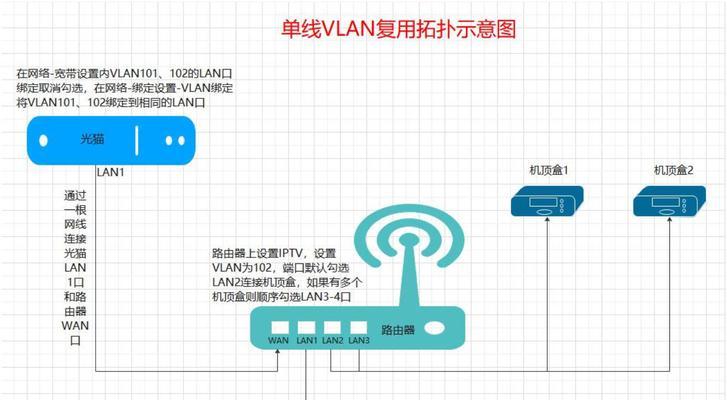
3.设置宽带线路
步骤一:登录后,找到“网络设置”或“WAN口设置”选项。
步骤二:选择“PPPoE”或“宽带拨号”方式,输入您的宽带账号和密码。
步骤三:设置好DNS服务器地址(可选自动获取或手动输入)。
步骤四:保存设置并等待路由器重启,此时宽带线路应该已经成功接入路由器。
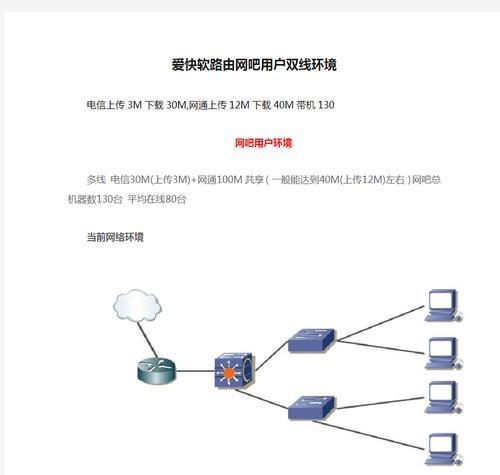
4.设置移动网络线路
步骤一:在网络设置中找到第二个WAN口设置或者新增WAN口的选项。
步骤二:选择“动态IP”或“静态IP”(取决于移动网络的接入类型),如果选择“移动网络拨号”,则输入移动网络的账号和密码。
步骤三:同样设置DNS服务器地址。
步骤四:保存设置并等待路由器重启,此时移动网络线路也应接入路由器。
5.配置双线负载均衡
步骤一:寻找“负载均衡”或“双线策略”设置选项。
步骤二:在该界面中设置负载均衡的模式。一般情况下,可以选择“智能均衡”或“根据带宽分配比例”等模式。
步骤三:调整各线路的权重,或选择线路故障时的备选方案。
步骤四:保存并应用设置,完成双线负载均衡的配置。
6.测试与调整
完成设置后,进行网络连接测试,确保双线设置成功并且网络运行稳定。您可以通过以下方式进行测试:
使用多个设备同时上网,检查是否可以正常访问互联网。
使用网络测速工具检测下载和上传速度是否有所提升。
断开其中一条线路,检查另一条线路是否能够自动接管网络。
如果测试中发现问题,可以回到路由器设置中进行相应的调整。
结语
路由器双线设置可以有效提升网络的稳定性和速度,为用户带来更流畅的上网体验。上述步骤为路由器双线设置的基本流程,操作难度并不高,但需要用户仔细阅读路由器的说明书,并根据自己的网络情况进行相应的设置。完成设置后,您的网络环境将得到显著优化,满足更高速度和更高稳定性的网络需求。